Jednostavan okvir za prezentaciju profesionalnog izgleda možete brzo stvoriti primjenom teme za objedinjeni izgled, dodavanjem novih slajdova s različitim rasporedima slajdova, a zatim dodavanjem vizualnog interesa primjenom prijelaza slajda na sve slajdove.
-
Na kartici Dizajn odaberite željenu temu.
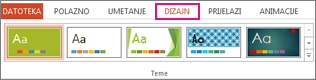
Da biste vidjeli više tema, proširite galeriju tema

-
Na kartici Polazno kliknite Novi slajd.
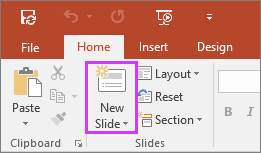
Da biste odabrali drugi raspored slajda, kliknite strelicu pokraj mogućnosti Novi slajd , a zatim željeni raspored slajda.
-
Na kartici Prijelazi kliknite željeni prijelaz.
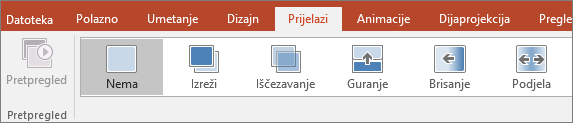
Da biste vidjeli više prijelaza, proširite galeriju prijelaza

-
Na kartici Prijelazi kliknite Primijeni na sve.
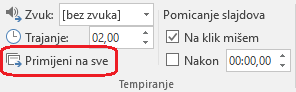
Sada ste postavili prezentaciju s dosljednim stilom teme i prijelaza. Zatim dodajte još slajdova i ispunite ih tekstom i vizualima koji su vam potrebni za poruku.
-
Na kartici Dizajn odaberite željenu temu.

Da biste vidjeli više tema, proširite galeriju tema

-
Na kartici Polazno kliknite Novi slajd.
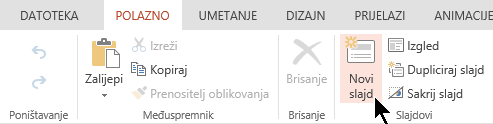
Da biste odabrali drugi raspored slajda, kliknite Raspored da biste vidjeli galeriju mogućnosti, a zatim odaberite željeni raspored slajda.
-
Na kartici Prijelazi odaberite željeni prijelaz.
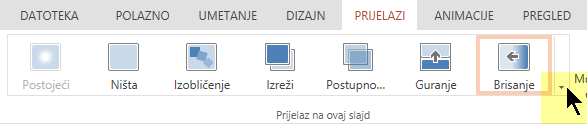
Da biste vidjeli više prijelaza, proširite galeriju Prijelazi

-
Na kartici Prijelazi u grupi Tempiranje kliknite Primijeni na sve.
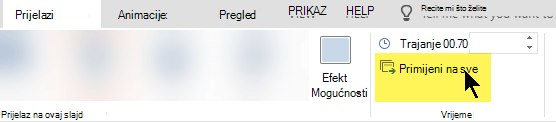
Sada ste postavili prezentaciju s dosljednim stilom teme i prijelaza. Zatim dodajte još slajdova i ispunite ih tekstom i vizualima koji su vam potrebni za poruku.










